
Joseph Goodman
0
3638
1047
Hvis du spørger mig, bedst “Ansøgning” på Microsoft OneNote er muligheden for at indsætte et videolink fra YouTube, Vimeo, Vine, Sway (og mere).
Den spillbare miniatureversion sammen med mine noter er en fantastisk måde at opsætte Microsofts diskret notatværktøj som en seriøs læringsplatform. OneNote er selvfølgelig en masse andre ting også.
- Det kan gemme alt fra hvor som helst Sådan gemmer du noget til OneNote fra hvor som helst Sådan gemmer du noget til OneNote fra hvor som helst Microsoft OneNote er et kraftfuldt værktøj til notering af freeform-notater. OneNotes unikke struktur hjælper dig med at samle, organisere og dele dine noter. Her er de bedste måder at samle information overalt. med et klik.
- Det kan være en praktisk projektledelsesassistent. Drej Outlook til et projektstyringsværktøj med OneNote-integration Drej Outlook til et projektstyringsværktøj med OneNote-integration OneNote kan gøre mere, end du tror. Vi viser dig, hvordan du forvandler din Outlook til do-liste til et kraftfuldt projektstyringsværktøj ved hjælp af OneNote-plugin til Outlook. med lidt Outlook-integration.
- Og det kan være en de-stresser, som jeg finder ud af med disse Mandala-farvelægningssider, som gratis leveres med en Microsoft-tweet.
Microsoft OneNote er en schweizisk kniv til dine notatbehov, og du kan multi-værktøj den yderligere med et par gratis OneNote-apps. OneNote-apps findes i alle varianter - der er featured apps fra sin egen stal, og så er der et par tredjeparts tilføjelser og integrationer, der hjælper dig med at få mere ud af dine noter.
Lad os lave en liste over de gratis og bedste OneNote-apps, der kan hjælpe dig med at holde dig organiseret og produktiv.
1. OneNote Web Clipper
Denne praktiske officielle browserudvidelse er standardindfangningsværktøjet til alle oplysninger, du finder online. Klip alt, hvad du finder på nettet, i en OneNote-notebook, du vælger med Placeringsvælger. Du kan fange en hel webside eller en del af den. Da OneNote synkroniseres på tværs af alle dine enheder, er de klippede oplysninger tilgængelige når som helst og hvor som helst.
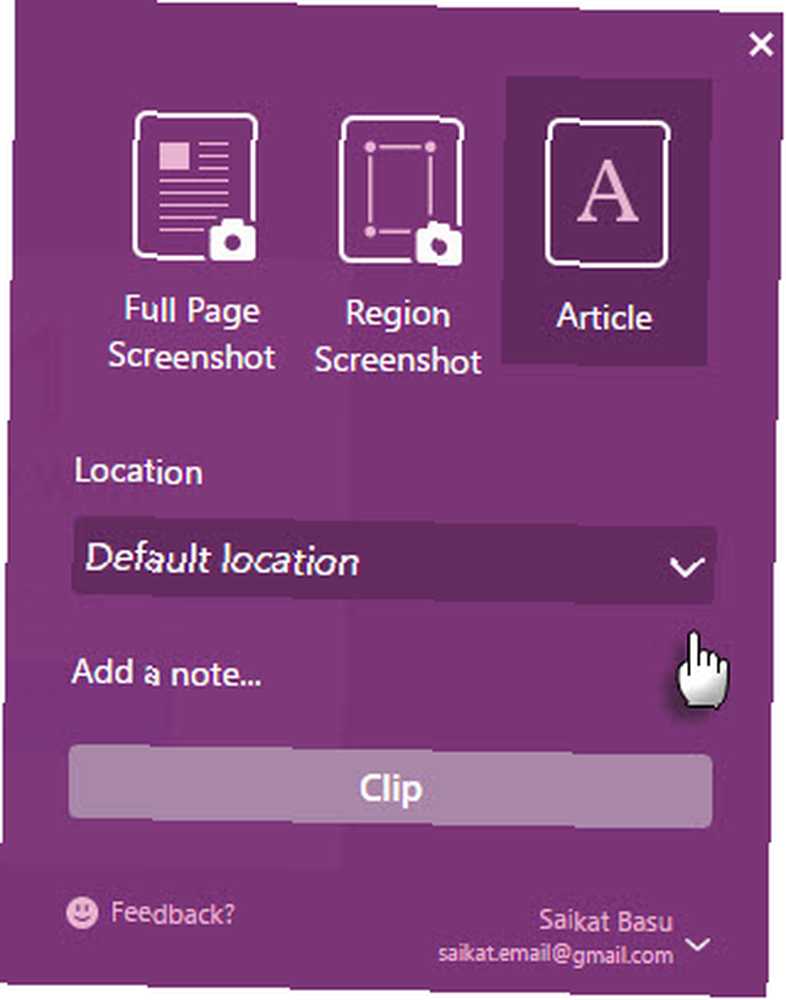
OneNote Clipper er tilgængelig for Chrome.
Dem i Edge-browseren kan bruge Web note. Tag et øjebliksbillede af et websted og skriv om det. Når du er færdig med det, kan du dele notatet vha. OneNote eller e-mail.
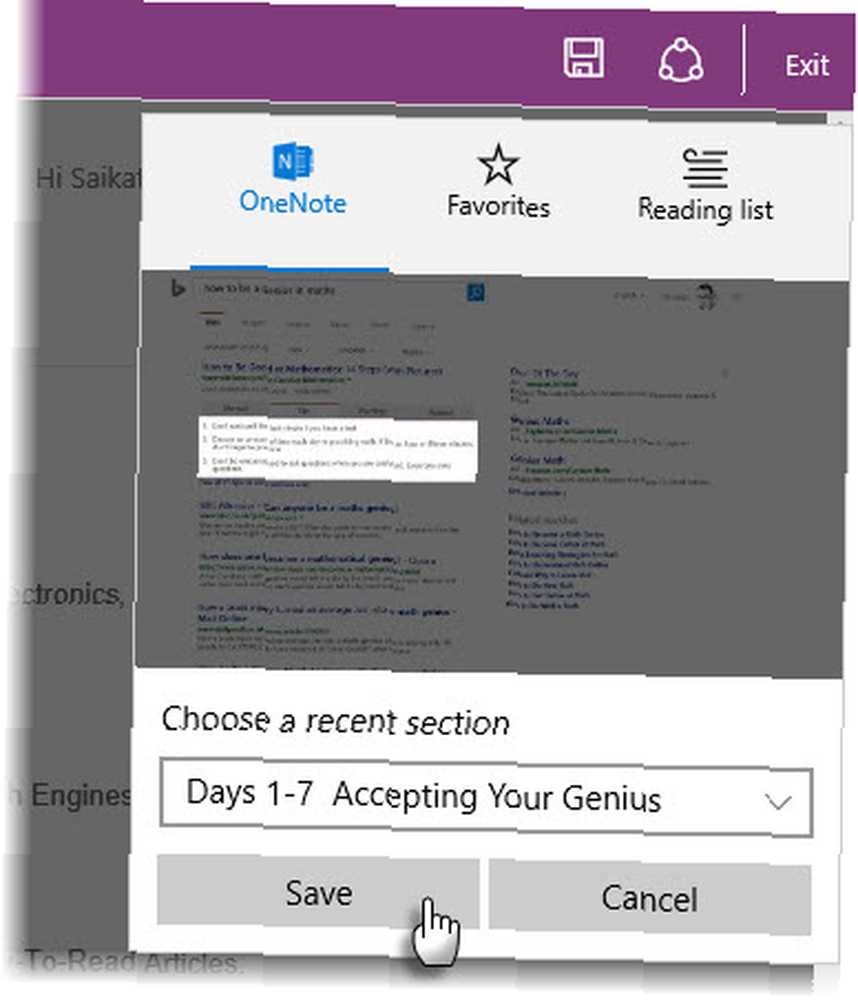
2. Send til Sway
Vi savner det punkt, når vi siger, at Sway er en PowerPoint-dræber Opret skybaserede præsentationer med Microsofts PowerPoint Destroyer Sway Opret skybaserede præsentationer med Microsofts PowerPoint Destroyer Sway Microsoft Sway er et nyt værktøj til at bygge skybaserede præsentationer. Sway tilbyder en hurtig designoplevelse og et lærred til dine ideer. Sways er hurtige at oprette og lette at dele. . Sway er pakket som et hurtigt fortællingsværktøj, hvor du overleverer designet til appen. Du har kontrol over indholdet, men ikke for meget, når det kommer til layout og design. PowerPoint er det steroidpakkede alternativ til professionelle præsentationer.
Sway er utroligt praktisk til at oprette webbentriske præsentationer på farten. Det kan være en interaktiv personlig historie eller en hurtig tonehøjde.
Med tilføjelsen Send til Sway til Microsoft OneNote kan du organisere alt indhold i OneNote og eksportere det til Sway. Lad derefter Sway trylle frem en smuk præsentation fra det rå indhold.
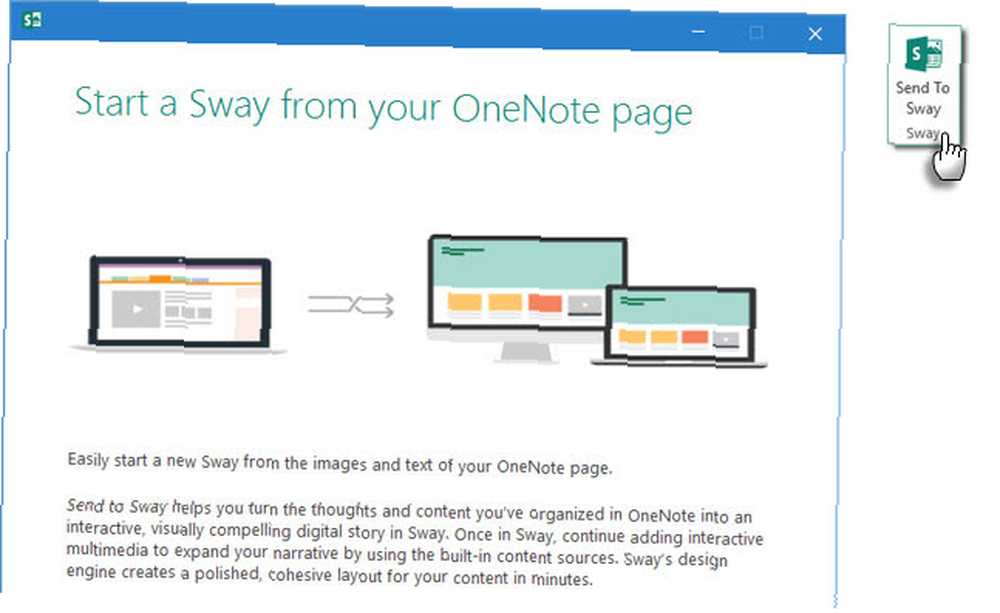
Vælg dit 32-bit eller 64-bit version af 1,5 MB applikationen og installer den. Tilføjelsen kan fås fra båndet. Saml indhold i OneNote, og gem det derefter. Klik på Send til Sway ikonet på båndet for at eksportere det til Sway.
I det viste pop-up-vindue skal du give en Sway-titel. Hvis du vil have nogen anden e-mail-id til at logge ind med, skal du logge ud fra den eksisterende. Du kan nu tilpasse præsentationen, før du afslutter den. Da Sway er skybaseret, kan du nemt dele det med andre og få adgang til det fra enhver enhed.
3. Kontorlinser
Office Lens er den app, du skal installere uden en tanke, hvis du vil tage bedre noter med OneNote 12 tip til at tage bedre noter med Microsoft OneNote 12 tip til at tage bedre noter med Microsoft OneNote Disse 12 tip viser dig, hvordan du kan tage bedre noter i MIcrosoft OneNote. I dag handler digital notering lige så meget om dygtighed, som det handler om værktøjet. . For dem, der endnu ikke har mødt det, er Office Lens den nye mobile scanner-app fra Microsoft, der giver dig mulighed for at tage billeder af tavler eller trykte dokumenter. Derefter forbedrer du dit foto ved at beskære, skærpe og rette det, så det ser næsten ud som et scannet billede.
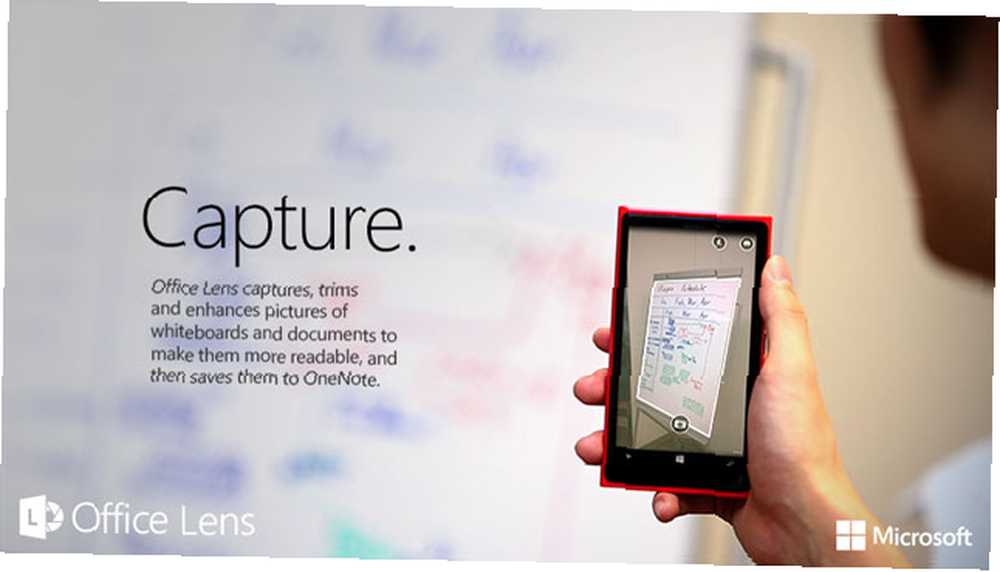
Det er gratis tilgængeligt på Android, Windows Phone og iOS.
Og med det samme kan du bruge det til en række forskellige anvendelser - som vi har fortalt dig før - fra scanning af kvitteringer De bedste kvitteringsapps til scanning, sporing og håndtering af regninger De bedste kvitteringsapps til scanning, sporing og styring af regninger Disse kvitteringsscannere apps hjælper dig med at scanne, gemme og organisere hver regning til dine personlige eller forretningsmæssige behov. til digitalisering af dine visitkort Sådan scannes og administreres dine visitkort Sådan scannes og administreres dine visitkort Vi udveksler visitkort, fordi vores hukommelse suger. Gør det og brug visitkortadministrationsapps til at konvertere kortene til deres digitale ækvivalent. Du har bare brug for en smartphone og den rigtige scanner-app. .
Den stærkeste funktion, der gør Office-objektiv uundværlig, er optisk karaktergenkendelse (OCR). Enhver trykt tekst genkendes automatisk, så du kan søge efter ord på billeder og kopiere og redigere dem.
Jeg ville ønske, at jeg havde kontorlinser tilbage i skolen. Brug af den sammen med Whiteboard-tilstand og OCR, kunne jeg have gemt timer med indtastning af forelæsningsnotat.
4. OneNote Learning Tools
Hvis Office Lens ikke havde hjulpet mig, er jeg sikker på, at OneNote Learning Tools ville have bidraget til at øge min akademiske score. Det er blevet beskrevet forskelligt - fra en topbedømt dysleksi-app til en uddannelsesforstyrrelse til transformativ læring.
I stedet for at spilde hvidrum, opfordrer jeg dig til at læse mit tidligere blik på, hvordan OneNote-læringsværktøjer kan fremskynde den studerendes forståelse Sådan forbedres dine læseevner og -hastighed med læringsværktøjer til OneNote Sådan forbedres dine læseevner og -hastighed med læringsværktøjer til OneNote Læringsværktøjer til OneNote en del af din uddannelse? Den gratis tilføjelse til OneNote hjælper alle med at forbedre læse- og skrivefærdighederne, inklusive studerende med læringsforskelle eller begavede elever. og også hjælpe lærere med at blive mere interaktive vejledere.
Den gratis værktøjslinjead tilføjelse til OneNote 2013 og 2016 skaber en mere fordybende læseoplevelse. For eksempel kan du klikke på et billede med Office Lens og takket være OCR-teknologien konvertere det til tekst. Denne tekst kan læses tilbage med tekst-til-stemmemotoren i OneNote Learning Tools.
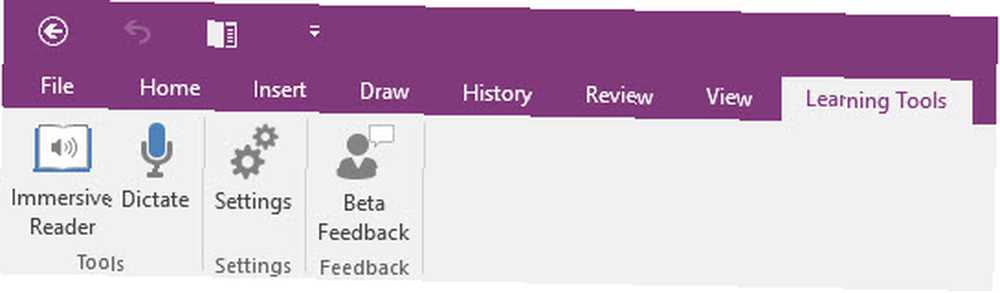
Det kan være designet til studerende og undervisere, men hvis du tror på livslang læring, så prøv det med ethvert uddannelsesmateriale. En funktion som Fokusfunktion kan hjælpe dig med at bevare din opmærksomhed og forbedre forståelsen.
5. OneNote-importøren
OneNote og Evernote er konstant i krig for vores opmærksomheds opmærksomhed. Der er grunde til at vælge OneNote frem for Evernote, hvordan man migrerer fra Evernote til OneNote, og hvorfor du burde, hvordan man migrerer fra Evernote til OneNote, og hvorfor skulle du synes du, at Microsoft OneNote er bedre end Evernote? Eller måske passer det bare til din projektstyringsstil. Uanset hvad, her er hvordan du let kan migrere alle dine noter fra Evernote til OneNote. (og vice versa), så hvis du føler dig stærkt over Microsofts u-begrænsede tilbud, så gå til OneNote Importer.
Denne gratis og officielle tilføjelse gør det nemt at finde Evernote-indhold på din computer og sende det til OneNote med et klik. Du skal have Evernote til Windows installeret, eller du kan importere noter fra en Evernote-eksport (.enex) -fil.
Forsøgte Evernote til OneNote-importøren fra @Microsoft. Værktøjet fungerede fejlfrit. Tilpasning til workflow-nuancerne i OneNote dog
- Justin Deardorff (@LethalJD) 15. marts 2016
Eksportprocessen opretter en ny OneNote-notebook til hver Evernote-notebook. Hver Evernote-side bliver en side i OneNote. Valgfrit kan du også bruge Evernote-tags til at organisere dine noter i din notebook. Hvert tag bliver et afsnit i OneNote, der indeholder de sider, der er mærket med det udtryk. Vedhæftede filer som PDF-filer og billeder importeres også sammen med dine noter.
Ved, at noget af den tagstruktur, du måske har arbejdet hårdt for at oprette i Evernote, muligvis vil blive ødelagt med skiftet. Tilføjelsen henter kun det første tag. Microsofts supportside siger:
Vi ser kun på det første tag for at bestemme, hvor vi placerer den side. For at gøre tingene lette at finde, skriver vi hvert tag, du havde i Evernote på OneNote-siden, så du nemt kan finde alt gennem OneNotes øjeblikkelige søgning.
6. OneNote Publisher til WordPress
Som blogger vil du måske gå fra at fange ideer til blogindlæg i OneNote til at skrive dem i WordPress problemfrit. Hvis du skriver i OneNote, kan OneNote Publisher til WordPress muligvis være appen for dig. OneNote Publisher til WordPress eksporterer en OneNote-side direkte til en WordPress-blog.
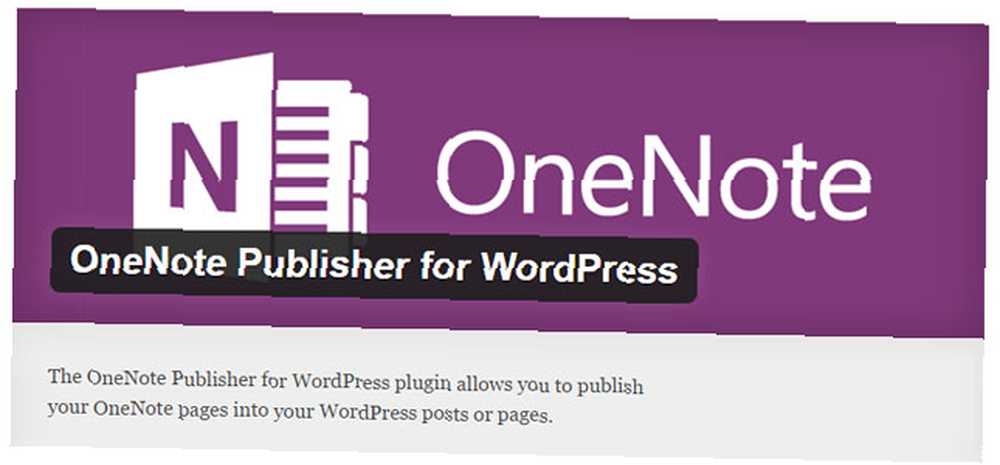
At gå fra OneNote til WordPress opretter nogle formateringsproblemer, da det skaber masser af ekstra HTML-tags og problemer med afsnit / linjeskift. Det kan være nødvendigt at gøre noget oprydning.
OneNote er den perfekte ledsager til mere intensive skriveværktøjer som Microsoft Word, da det har organisationsstrukturen, der understøtter brainstorming og forskning. Sider og valgte sidesektioner kan indsendes som blogindlæg. Du kan også oprette din egen kalender i OneNote for at spore din udgivelsesplan. Og hvis du er vant til at arbejde i OneNote, burde det være mere produktivt for dig.
Prøv det og fortæl os i kommentarerne, hvordan du har det med dette.
OneNote har også en indfødt Send til blog mulighed (Fil> Send> Send til blog) som hjælper dig med at udgive direkte til en blog. Det bruger webpubliceringsfunktionerne i Microsoft Word.
7. Onetastisk
Onetastic er et sæt tredjepartsudvidelser, der er udviklet af en udvikler fra Microsoft, der overtog det som en hobby. Download og installer for at udvide funktionaliteten af OneNote med en række funktioner tilgængelige fra båndet. Ekstra funktioner inkluderer makroer, der automatiserer rutineopgaver som søgning og udskiftning, en kalendervisning til dine OneNote-sider, brugerdefinerede stilarter, der efterligner Word og en praktisk måde at opsætte dine yndlingssider med genveje.
For at illustrere makroenes rækkevidde og rækkevidde er her et skærmbillede, som jeg lånte fra Onetastic-bloggen. Det viser makroerne Onetastic skibe med:
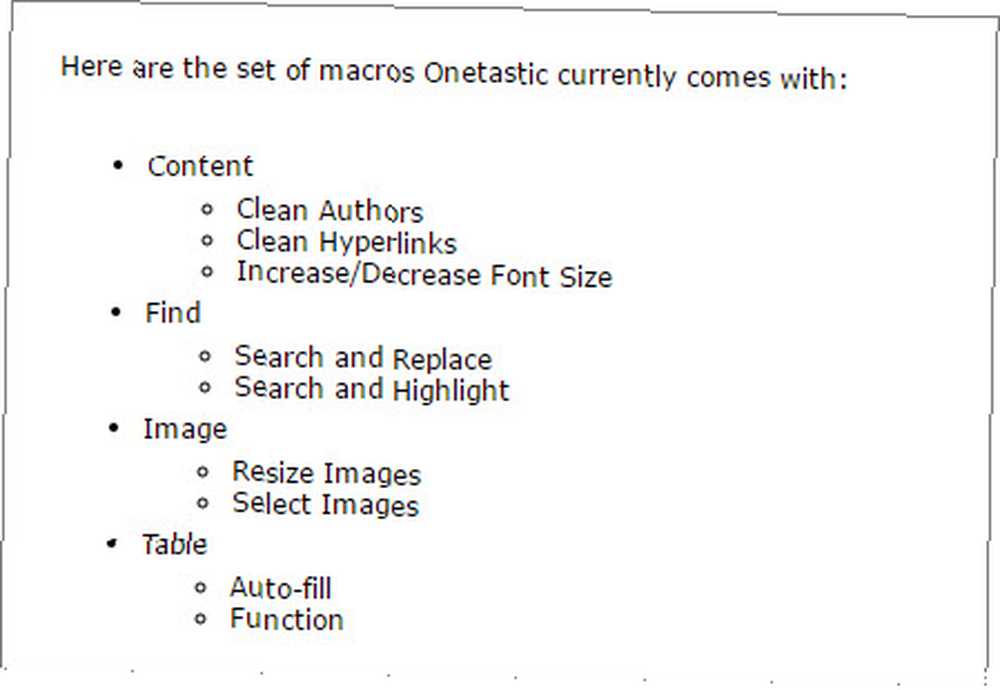
Desuden leveres Onetastic også med en Makroeditor der giver dig mulighed for at opbygge dine egne. Husk, enhver gentagen opgave kan erstattes med en tidsbesparende værktøj for en makro. Omer Atay kører et pænt sted, og denne makrovejledning skulle hjælpe dig med at begynde at køre med dine behov. For de dovne er Macroland en gratis opbevaring af makroer.
Onetastic er tilgængelig til både 32-bit og 64-bit Windows-systemer. Tak Omer for denne fantastiske ressource, der er helt gratis.
Hvad er der ellers?
De syv OneNote-apps er de bedste blandt det gratis parti. Mellem den fremragende Onetastic og den grundlæggende Clipper kan du fastlægge de fleste af dine noter. OneNote har et lille hjørne dedikeret til fremhævede apps. Måske finder du noget at lide der. Automation kraftcentre som IFTTT og Zapier anbefales bestemt. IFTTT har mere end 100 klare opskrifter, som du kan bruge, og Zapier tilbyder 29 andre på tværs af en lang række tjenester.
Takket være disse digitale håndtryk kan du notere som en videnskabsmand. Hvordan man bruger OneNote som en verdensberømt videnskabsmand Sådan bruges OneNote som en verdensberømt videnskabsmand Charles Darwin ville have elsket OneNote. Han var en ivrig note-tager, der registrerede alt, hvad han observerede. Her er, hvordan han måske har brugt OneNote til at organisere sit arbejde og bevæge sin forskning videre. eller automatiser din læring 7 lette måder til hurtigt at automatisere din læring med IFTTT 7 lette måder til hurtigt at automatisere din læring med IFTTT Du behøver ikke at gå ud for at søge læring. Du kan oprette et system for at sikre, at de rigtige ressourcer automatisk finder vej til dig. Her er den tidsbesparende hemmelighed. . Det er nemt at bringe information ind i OneNote, at organisere det kræver en vis disciplin fra din side.
Og du kan altid bygge din egen OneNote-app.
Hvilken er den bedste OneNote-app, der er uundværlig for din arbejdsgang? Er der en app, der fortjener et sted på denne side - gratis eller betalt? Fortæl os.











